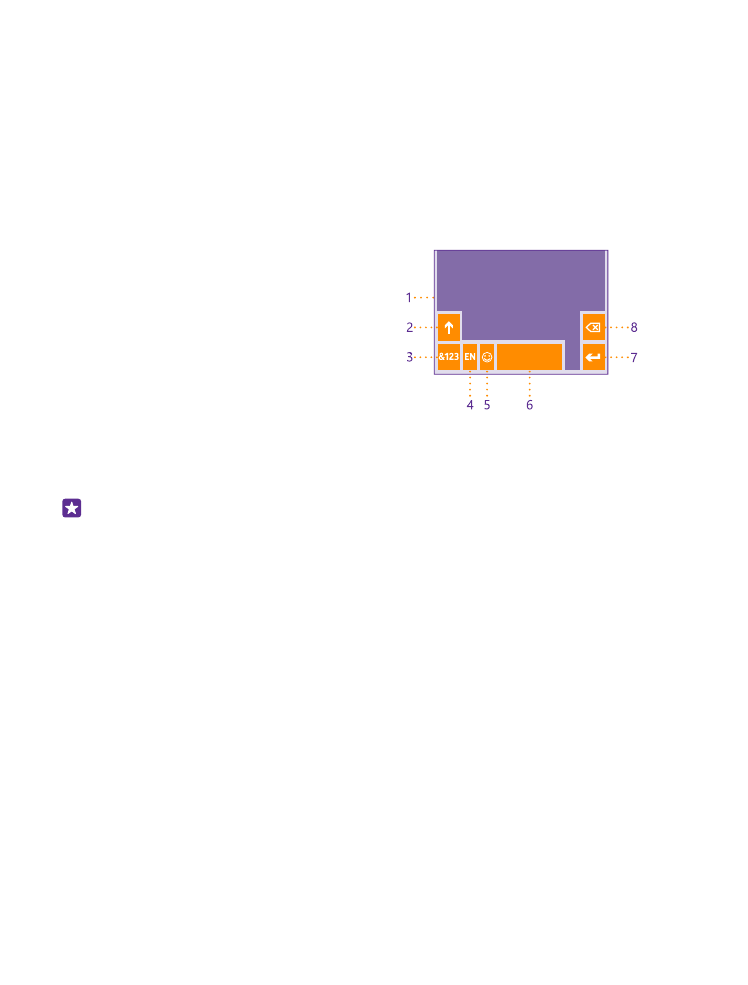
Utiliser le clavier virtuel
Rédiger du texte à l'aide du clavier virtuel est un jeu d'enfant. Vous pouvez utiliser le clavier
en tenant votre téléphone en mode portrait ou paysage. Vous pouvez écrire vos messages en
appuyant sur les lettres ou en les balayant.
Appuyez sur une zone de texte.
1
Touches caractères
2
Touche Maj
3
Touche des nombres et des
symboles
4
Touche langue
5
Touche émoticônes
6
Touche espace
7
Touche Entrée
8
Touche retour arrière
La configuration du clavier peut varier selon les applications et les langues. La touche langue
n'est affichée que si plusieurs langues sont sélectionnées. Le clavier anglais est illustré comme
exemple.
Conseil : Pour ajouter la touche virgule au clavier, dans l'écran d'accueil, balayez du haut
vers le bas et appuyez sur TOUS LES PARAMÈTRES > clavier > paramètres avancés >
Afficher la touche de virgule lorsqu'elle est disponible. Vous ne pouvez ajouter la
touche virgule que si 2 claviers minimum sont installés sur votre téléphone.
Balayer pour écrire du texte
Balayez à partir de la première lettre du mot en dessinant une trajectoire qui relie ses
différentes lettres. Levez le doigt après la dernière lettre. Pour continuer, poursuivez le
balayage sans appuyer sur la touche espace. Votre téléphone ajoute les espaces.
Toutes les langues ne sont pas prises en charge.
© 2015 Microsoft Mobile. Tous droits réservés.
45
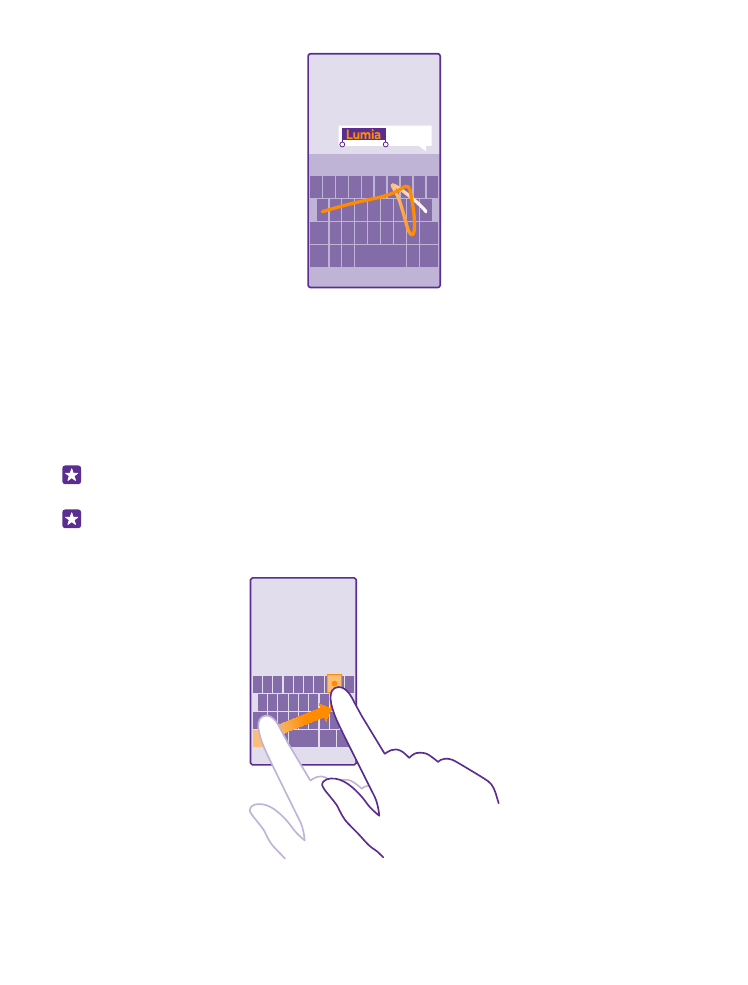
Basculer entre les caractères majuscules et minuscules
Appuyez sur la touche Maj. Pour activer le mode Majuscule, appuyez deux fois sur la touche.
Pour revenir au mode normal, appuyez à nouveau la touche Maj.
Saisir un nombre ou un caractère spécial
Appuyez sur la touche des nombres et des symboles. Pour voir d'autres touches de caractères
spéciaux, appuyez sur la touche Maj. Certaines touches de caractères spéciaux peuvent
proposer d'autres symboles. Pour voir d'autres symboles, appuyez longuement sur un
symbole ou un caractère spécial.
Conseil : Pour mettre un point à la fin d'une phrase et commencer une nouvelle phrase,
appuyez deux fois sur la touche espace.
Conseil : Pour saisir rapidement un nombre ou un caractère spécial, maintenez la touche
des nombres et des symboles enfoncée, faites glisser le doigt jusqu'au caractère et
relevez-le.
© 2015 Microsoft Mobile. Tous droits réservés.
46
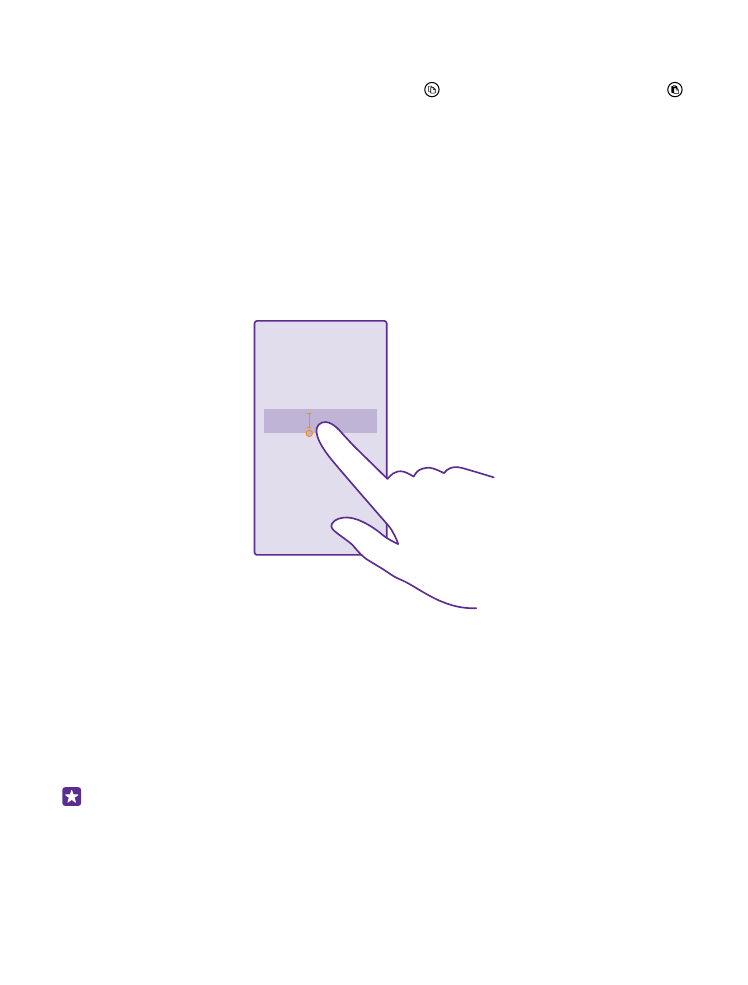
Copier ou coller du texte
Appuyez sur un mot, dessinez des cercles avant et après le mot pour mettre en surbrillance
la partie que vous souhaitez copier, puis appuyez sur . Pour coller le texte, appuyez sur .
Ajouter un accent à un caractère
Appuyez longuement sur le caractère et appuyez sur le caractère accentué.
Supprimer un caractère
Appuyez sur la touche retour arrière.
Basculer entre les langues d'écriture
Appuyez longuement sur la touche langue et sélectionnez la langue souhaitée. La touche
langue n'est affichée que si plusieurs claviers sont installés.
Déplacer le curseur
Pour modifier un mot que vous venez d'écrire, appuyez longuement sur le texte jusqu'à ce
que le curseur apparaisse. Faites glisser le curseur jusqu'à l'emplacement souhaité.